SpIDer Agent vous fournit les moyens de gérer et de configurer SpIDer Gate. Vous pouvez accéder aux paramètres depuis l'élément SpIDer Gate du menu de SpIDer Agent :
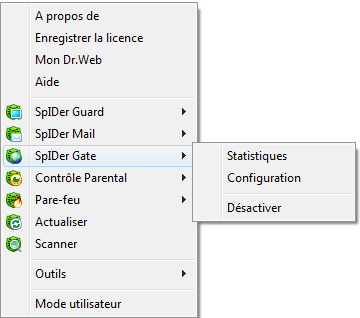
Le sous-menu de SpIDer Gate comprend les éléments suivants :
Thème du Menu |
Description |
|---|---|
Statistiques |
Ouvre les statistiques sur les opérations de SpIDer Gate durant la session courante incluant le nombre de pages web scannées, infectées et suspectes, les actions menées etc. |
Configuration |
Ce thème est masqué en mode Utilisateur. Ouvre les paramètres de SpIDer Gate. Vous pouvez restaurer les paramètres par défaut, ainsi qu'exporter ou importer des paramètres en utilisant l'onglet Paramètres généraux de Dr.Web. Pour ce faire, dans la section Réinitialiser les paramètres, cliquez sur un bouton correspondant. |
Désactiver/Activer |
Ce thème est masqué en mode Utilisateur. Suspend temporairement ou reprend le scan du trafic HTTP par SpIDer Gate. L'option Activer s'affiche dans le menu uniquement lorsque l'activité a été suspendue temporairement. |
Suspension Temporaire
Vous pouvez suspendre momentanément l'analyse antivirus du trafic HTTP entrant et sortant menée par SpIDer Gate.
|
Cette action n'est pas disponible dans le mode utilisateur. |
Suspension SpIDer Gate
| 1. | Cliquez sur l'icône SpIDer Agent |
| 2. | Dans le sous-menu SpIDer Gate, sélectionnez Désactiver. |
|
Lors de la désactivation de SpIDer Gate, vous serez invité à saisir un code de confirmation ou le mot de passe (si vous avez coché la case Protéger les paramètres Dr.Web par mot de passe à la page Autoprotection dans les Paramètres généraux de Dr.Web). |
Relancer SpIDer Gate
| 1. | Cliquez sur l'icône SpIDer Agent |
| 2. | Dans le sous-menu SpIDer Gate, sélectionnez Activer. |